[レンズ エフェクト ハイライト](Lens Effects Highlight)ダイアログ ボックスでは、星形の明るいハイライトを割り当てることができます。きらきら光るマテリアルを持つオブジェクトに使用します。たとえば、ぴかぴかの赤い自動車がサンライトに反射している効果を作り出します。
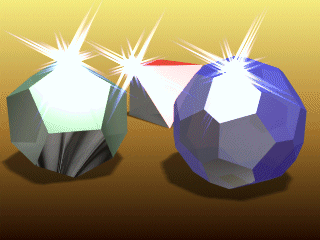
ハイライトの例
このハイライトのもう 1 つの一般的な例は、魔法の棒から流れるスターの生成です。パーティクル システムを生成し、それぞれのピクセルに適用する小さな 4 点ハイライト スターを使って、直線に移動してアニメーションすると、きらきら光るマジックのようになります。
レンズ エフェクト ハイライト モジュールはマルチスレッド対応で、並列処理を使用して高速化を図るので、高速ハイライト ルーチンが可能になっています。
手順
ハイライトの設定を保存するには:
- [リセット](Reset)ボタンをクリックします。
レンズ エフェクト ハイライトの設定が既定値にリセットされます。
- [ロード](Load)ボタンをクリックします。
Windows 標準の[開く](Open)ダイアログ ボックスが表示されるので、ロードする設定ファイルを選択します。
- [保存](Save)ボタンをクリックします。
Windows 標準の[名前を付けて保存](Save As)ダイアログ ボックスが表示されるので、フォルダとファイル名を指定します。
ハイライトの設定はすべてファイルに保存できるため、いつでも設定を再ロードできます。レンズ エフェクト ハイライトの設定は、LZH ファイル(.lzh)として保存されます。次のいずれかを実行します。
インタフェース
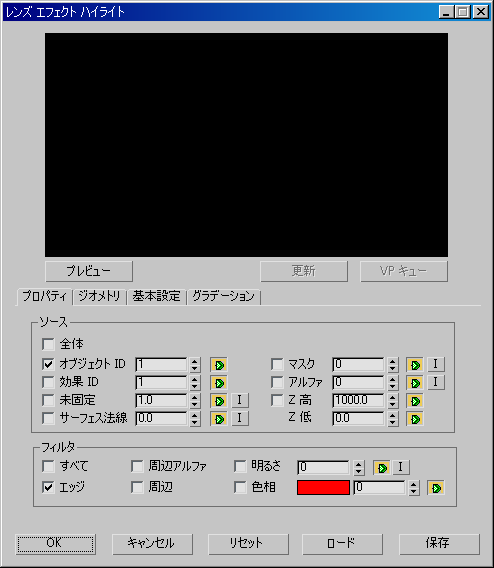
イメージ フィルタ イベントのドロップダウン リストで[レンズ エフェクト ハイライト](Lens Effects Highlight)を選択し、[設定](Setup)ボタンをクリックすると、3ds Max の[レンズ エフェクト ハイライト](Highlight)ダイアログ ボックスが開きます。
[レンズ エフェクト ハイライト](Lens Effects Highlight)インタフェースは、グロー インタフェースとほとんど同じで、大きなプレビュー ウィンドウとパネルを持ち、ハイライト エフェクトのすべての特徴をコントロールします。
[プレビュー領域]
- (プレビュー ウィンドウ)
- グロー エフェクトをすばやくプレビューできます。プレビュー ウィンドウはマルチスレッド対応であるため、マルチプロセッサ システムの潜在能力を引き出せます。またシーンに影響する可能性のあるグローの設定をユーザが変更するたびに、このウィンドウは更新されます。
- プレビュー
- ハイライト エフェクトをすばやく設定できるように、標準のクロス スター フィルタをアクティブにします。グローのモジュールと同様に、シーン全体への効果と、効果がどのようにジオメトリと相互に作用するかを検討すると、一層効果的です。
- VP キュー
- ビデオ ポスト キューにあるシーンをプレビューできます。[VP キュー](VP Queue)機能を有効にするには、[プレビュー](Preview)を選択しておく必要があります。
[ハイライト コントロール タブ]
グローの設定と同様ハイライトは、ハイライト エフェクトのそれぞれの特徴での細かいコントロールが必要なために、パネルによるセクションに分けられています。次の 4 つのパネルがあります。
- リセット(Reset)
- レンズ エフェクト ハイライトの設定が既定値にリセットされます。
- ロード
- Windows 標準の[開く](Open)ダイアログ ボックスが表示されるので、ロードする設定ファイルを選択します。
- 保存
- Windows 標準の[名前を付けて保存](Save As)ダイアログ ボックスが表示されるので、フォルダとファイル名を指定します。レンズ エフェクト ハイライトの設定は LZH ファイルとして保存されます。